Word中输入下划线的方法很多,这里给大家分享4种便捷的在Word中输入下划线的方法。
方法一:使用快捷键输入
1、进入Word文档以后,我们使用将输入法设置成英文输入状态
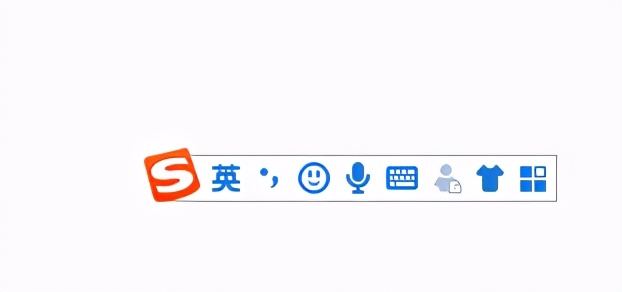
2、然后按“Shift”+“-”减号,即可输入下划线。

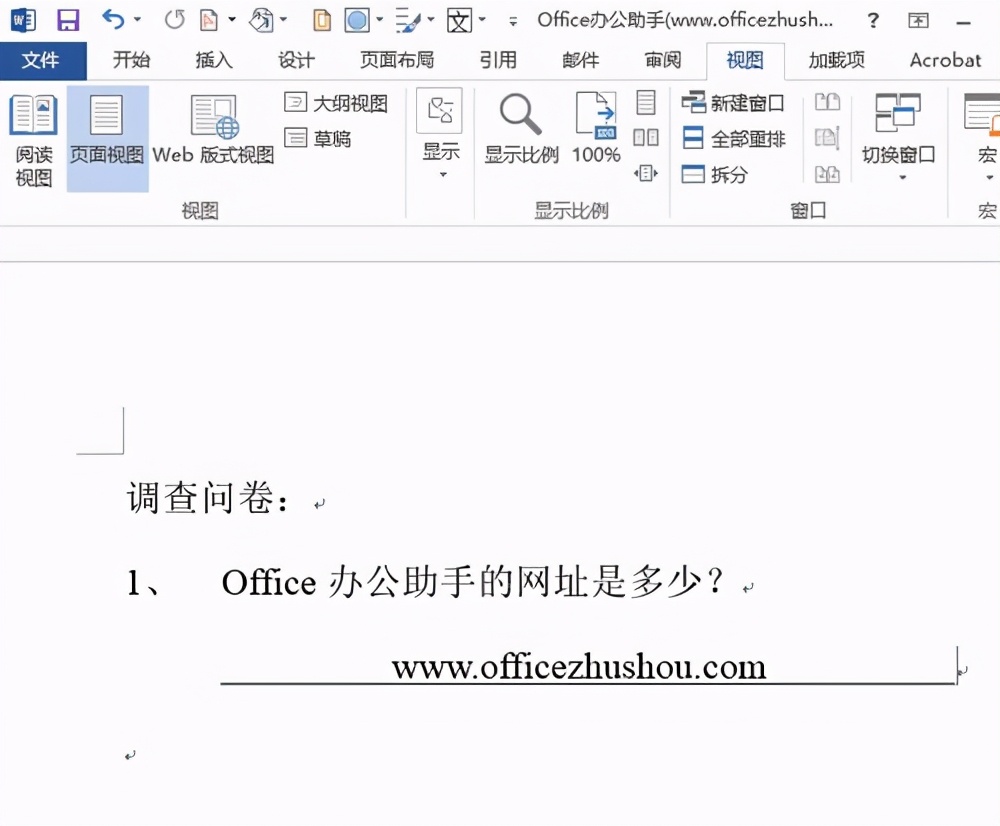
方法二:使用字体中的“下划线类型”选项
1、选中需要加下划线的文字,然后点击鼠标右键,选择“字体”;
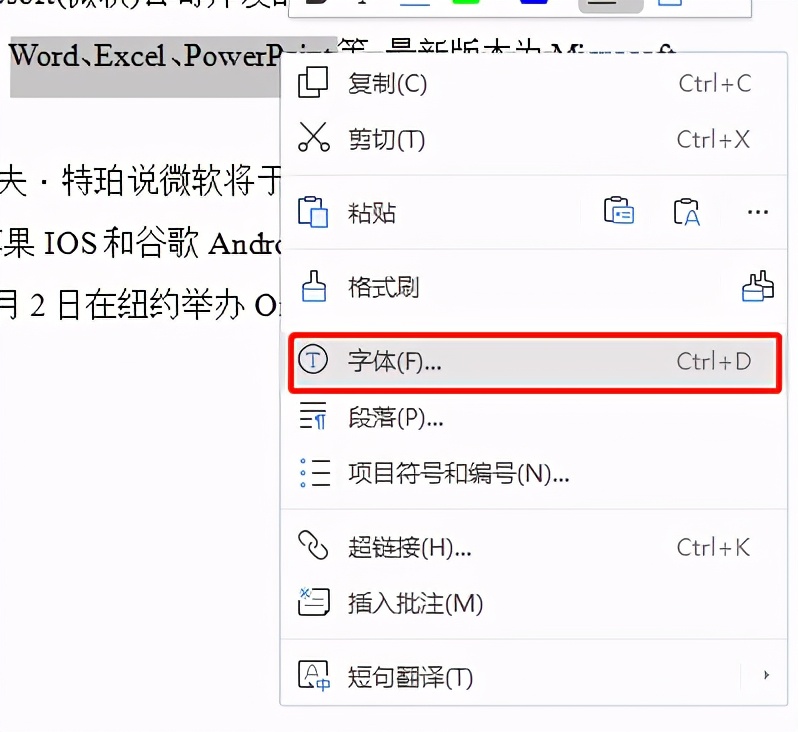
相关影片资源迅雷下载推荐
如何设置桌面壁纸(在电脑上怎么设置高清的电脑壁纸)
2、在弹出的选项框中找到“下划线线型”选项,点击下拉三角按钮,就可以选择各种各样的下划线线型了。
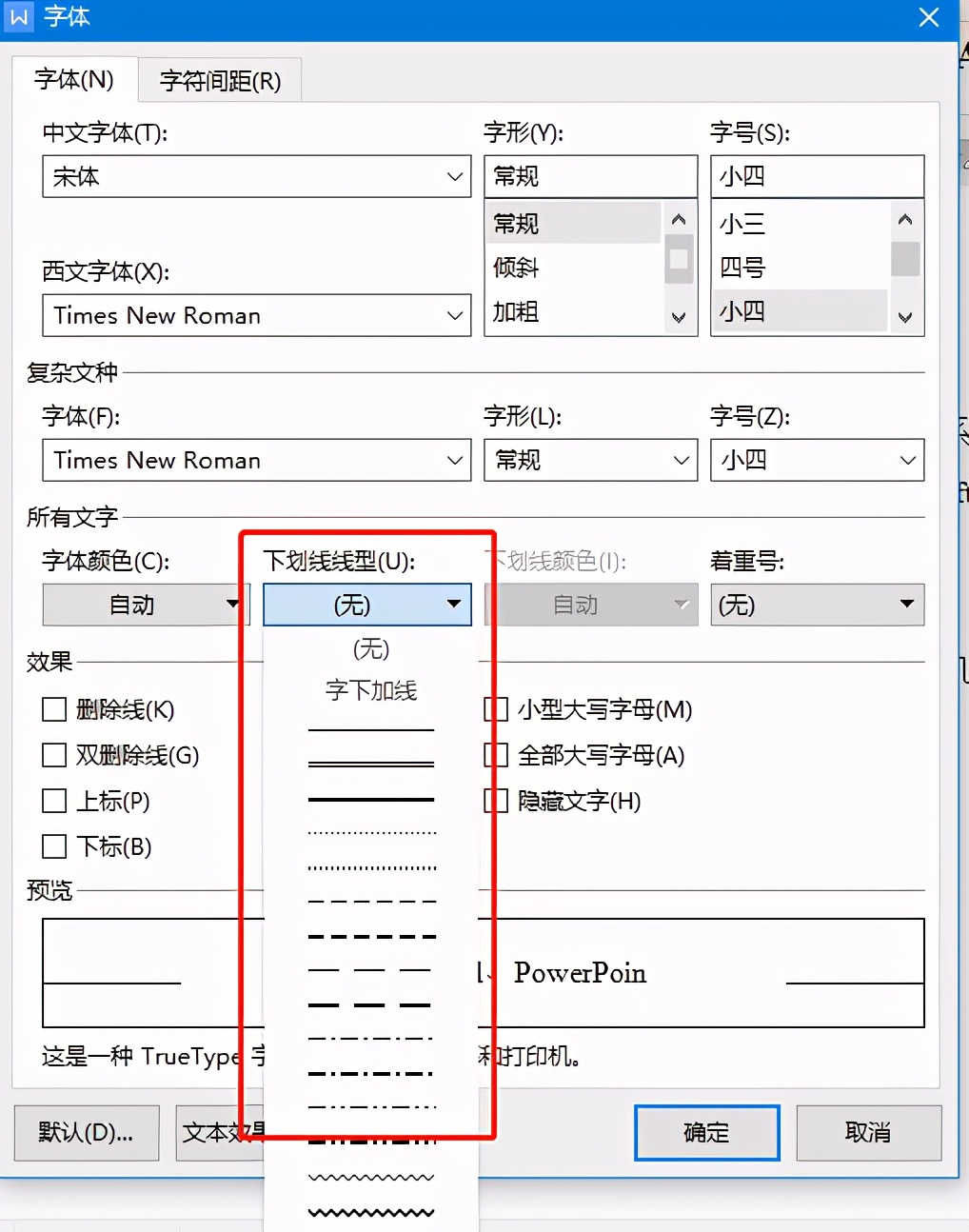
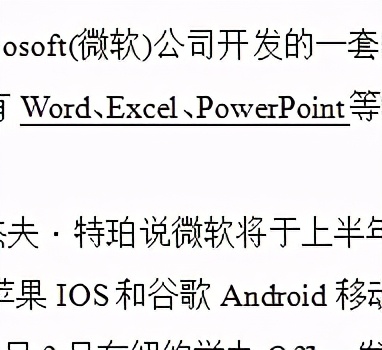
方法三:下划线工具添加下划线
选中需要加下划线的字符,单击“ U ”这个符号,即下划线的意思,然后选择需要的线型。
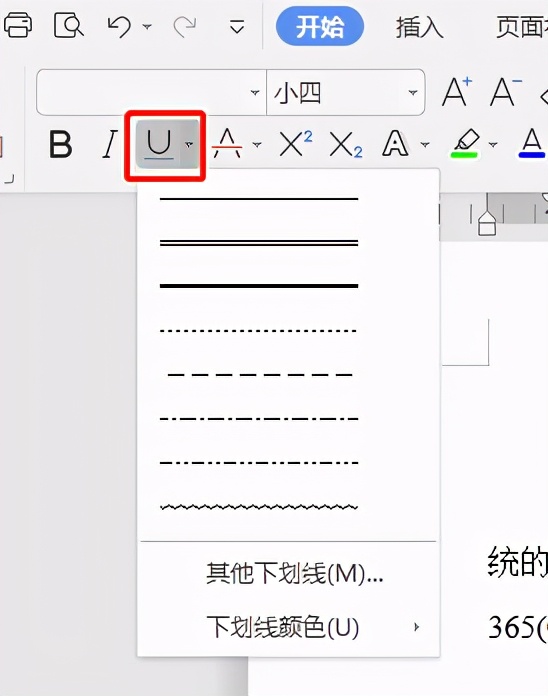
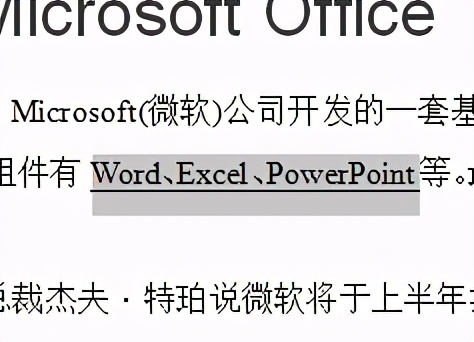
方法四:符号快捷键
有时需要一整行的长下划线,怎么办?用下面办法:

关注我学会更多小技巧!
相关影片资源迅雷下载推荐
怎么降低电脑屏幕亮度(调整电脑屏幕亮度的最佳方法)
版权声明:除非特别标注,否则均为本站原创文章,转载时请以链接形式注明文章出处。

